Рекламное объявление
У вас есть много инструментов для создания и обмена документами. Создатели отчетов, редакторы документов и приложения электронной почты - все они играют роль в ваших повседневных обязанностях.
Но вы когда-нибудь рассматривали Документы Google всерьез?
Собственный пакет служебных программ Google для офиса имеет функции, которые помогут вам быстро, легко и быстро создавать, редактировать и обмениваться документами. Где бы вы ни находились и чем бы вы ни занимались, Документы Google могут сэкономить ваше время 10 советов по Документам Google, которые занимают секунды и экономят ваше времяИзучите некоторые секреты, которые повысят вашу производительность Документов Google с помощью этих быстрых и простых советов. Подробнее - и вам не нужно тратить ни копейки.
Давайте посмотрим на полезные функции Документов Google, которые могут работать для вас и вашей команды.
Используйте Google Docs для делового сотрудничества
Когда вы работаете в командной среде, сотрудничество является ключевым фактором. Google Docs имеет встроенные инструменты, которые облегчают совместную работу над любым документом.
Основной обмен документами
Если вы хотите поделиться документом со своим коллегой или командой, Документы Google упрощают его двумя различными способами.
Поделиться с Google Drive. Просто нажмите Поделиться Кнопка в правом верхнем углу, чтобы начать. Если вы не назвали свой документ, вы увидите приглашение сделать это, прежде чем поделиться им.
Затем вы можете ввести имена из своих контактов Google или их адресов электронной почты, чтобы отправить им документ напрямую. Но, прежде чем отправить его, следует выбрать привилегии, нажав Редактировать файлы кнопка. Выбор общего доступа позволит другим пользователям редактировать, комментировать или просматривать ваш документ. Когда вы закончите, нажмите Готово.
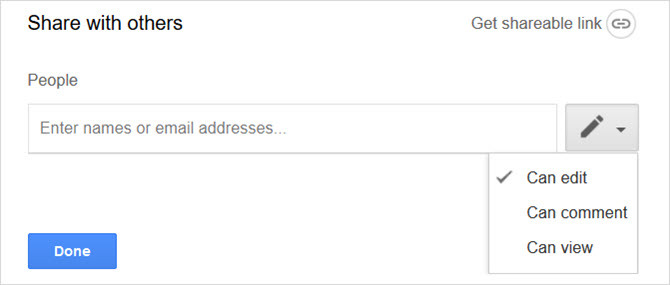
Поделись ссылкой. Если вы хотите поделиться ссылкой на ваш документ, нажмите Получите доступную ссылку во всплывающем окне вместо ввода ваших контактов. Затем вы увидите похожие параметры, позволяющие другим пользователям редактировать, комментировать или просматривать документ. Затем просто скопируйте ссылку и вставьте ее в окно сообщения или чата, где вы хотите поделиться им.

Расширенные настройки общего доступа
У вас есть больше возможностей, когда у вас есть документ с конфиденциальной информацией или документ, к которому вы действительно хотите ограничить доступ.
Во всплывающем окне общего доступа нажмите продвинутый в правом нижнем углу.
Затем вы можете запретить редакторам документа изменять доступ или приглашать других. Вы также можете запретить комментаторам и зрителям печатать, копировать или загружать ваш документ. Кроме того, вы можете изменить доступ, который вы установили изначально.

Если вы решили поделиться своим документом по электронной почте, вы можете сделать это в этом окне, нажмите Учить больше если у вас есть вопросы, или просто нажмите Готово когда вы закончите.
Особенности комментариев
Комментарии являются истинным топливом для сотрудничества. Вы можете использовать комментарии, чтобы добавлять примечания к определенным частям, изображениям или словам в документе. Это полезно для лучшего редактирования, потому что вы можете провести реальное обсуждение содержания, прежде чем вносить какие-либо изменения.
Чтобы добавить комментарий, выберите часть, изображение или слово, к которому относится комментарий. Затем либо нажмите плюс кнопка, которая появляется на стороне документа или Комментарии Кнопка сверху. Введите заметку и нажмите Комментарий кнопка.
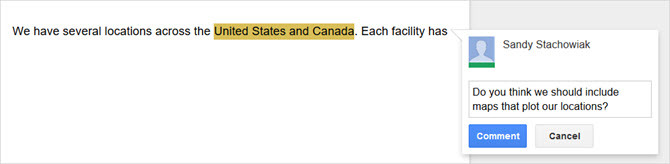
После добавления комментария он остается на стороне документа как неразрешенный. Это удобно, потому что когда решение принято по элементу, вы можете нажать Разрешить кнопка и комментарий исчезнет с экрана.
Если вы хотите просмотреть разрешенные комментарии или открыть их снова, просто нажмите Комментарии Кнопка сверху. Любые комментарии, которые вы снова откроете, будут отображать эти действия как на экране документа, так и в разделе «Комментарии».

Дополнительные действия с комментариями позволяют редактировать, удалять или получать прямую ссылку на заметку. И, когда вы нажимаете Комментарии Кнопка сверху, у вас есть возможность получать уведомления по электронной почте. Вы можете получить уведомление для каждого комментария или только те, которые вас касаются. Предупреждения позволяют сэкономить много времени, потому что вам не нужно беспокоиться о том, чтобы пропустить.
История версий
Управление версиями документа является обязательной функцией для совместного использования и совместной работы над документом в режиме реального времени. Это особенно важно, когда команда имеет возможность редактировать документ.
щелчок Файл> История версий из меню. Затем вы можете назвать текущую версию отдельно от основного имени документа или просто просмотреть историю версий.

Если вы выберете Посмотреть историю версий, откроется боковая панель и отобразится история документа. Вы можете нажать кнопку, чтобы показать только названные версии или просмотреть их все. Для безымянной версии вы можете нажать Больше (трехточечный) значок, чтобы добавить один, если хотите.
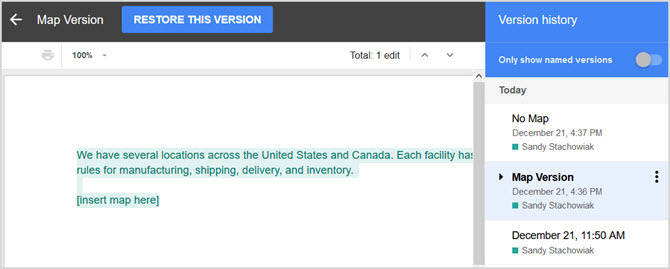
Для каждой версии в списке вы увидите дату и время ее редактирования. Вы можете нажать на одну из них, чтобы просмотреть ту версию, которая предлагает вам возможность восстановить ее в верхней части. Именованные версии очень полезны для длинных документов или документов со многими соавторами.
Используйте полезные шаблоны документов Google
Одним из лучших способов получить преимущество при создании бизнес-документа является использование шаблона. К счастью, в Документах Google есть много встроенных шаблонов, которые вы можете использовать. Плюс вы можете найти много других шаблонов Google Doc 24 Google Docs Templates, которые сделают вашу жизнь прощеЭти экономящие время шаблоны Google Docs помогут вам завершить работу над документами, а не пытаться собрать их вместе. Подробнее из внешних источников. Вот несколько из них, которые могут помочь вам создать хорошо отформатированные и профессиональные деловые документы.
Встроенные шаблоны
Чтобы просмотреть все встроенные шаблоны Документов Google, просто нажмите стрелки вверху рядом с Галерея шаблонов после входа в систему. После этого вы можете увидеть такие для работы, как предложения и заметки о встречах, специфичные для вашей отрасли, такие как продажи или человеческие ресурсы, а также для деловых писем и резюме.
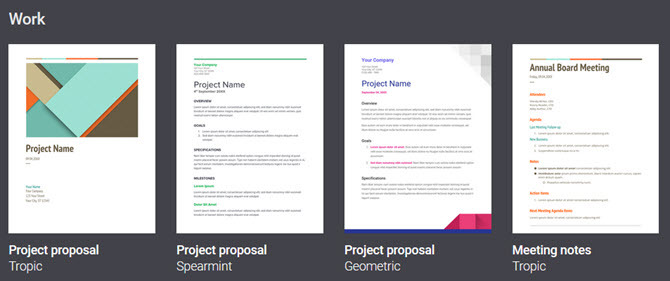
Выберите любой из шаблонов, и он откроется в окне редактора. Затем просто замените текст шаблона на свой, и все готово.
Дополнительные шаблоны
Если вы не видите встроенный в Google Docs шаблон, который соответствует вашим потребностям, вы можете проверить внешние параметры. Вот лишь несколько, чтобы вы начали.
В комплекте с содержанием того, что вы должны включить, этот шаблон бизнес-плана аккуратный и чистый. И, если вам нужна дополнительная помощь, выполните следующие действия, чтобы создать свой бизнес-план Как написать бизнес-планВы собираетесь начать свой собственный бизнес? Начни с плана! Следуйте схеме нашего бизнес-плана или используйте один из составленных нами шаблонов. Подробнее .

Когда вам нужно официальное письмо о расторжении, этот шаблон полезен. Он включает в себя место для логотипа вашей компании в верхней части и полезные подсказки для деталей, которые вы должны включить.
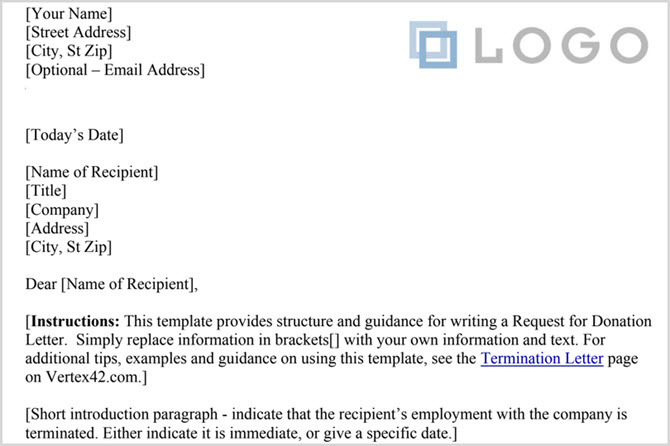
Если вы ищете простую повестку дня с табличным форматированием, это идеально. Это также включает места для предметов, которые ваши участники должны прочитать или принести, что очень удобно.
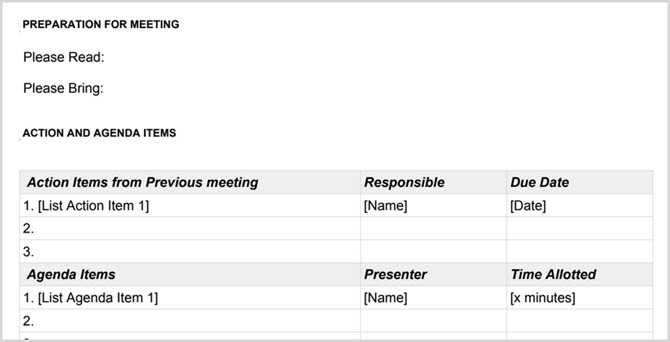
Добавить Google Документы Бизнес дополнения
Если вы не знакомы с надстройками Документов Google, это инструменты, аналогичные расширениям браузера, которые вы можете добавить в приложение. Они варьируются от бизнеса до производительности и коммунальных услуг. Чтобы получить доступ к магазину дополнений, откройте документ Документы Google, нажмите Add-Ons из верхнего меню, а затем Получить дополнения.

Вот несколько дополнений, которые могут быть идеальными для ваших бизнес-задач:
Для блок-схемы, диаграммы процессов и подобные визуальные эффекты Lucidchart - альтернатива Visio, которую вы ждалиВозможно, вы раньше не слышали о Lucidchart, но держу пари, что вы слышали о Microsoft Visio. Подробнее Lucidchart Diagrams - отличный инструмент. И, если вы уже используете онлайн-приложение, просто войдите в систему и получите доступ к своим диаграммам прямо из Документов Google. Или создайте бесплатную учетную запись, чтобы попробовать это.
HelloSign [Больше не доступно]
Если вы работаете с контрактами, соглашениями и другими документами, требующими подписи, взгляните на HelloSign. Зарегистрируйте бесплатную учетную запись, чтобы попробовать ее с тремя документами в месяц, а затем проверьте платную версию на неограниченное количество подписей.
Когда вы создаете документы, которые содержат несоответствия, это может быть плохо для бизнеса. Проверка целостности - это надстройка, которая сканирует ваш документ и проверяет наличие таких элементов, как переносы, сокращения и варианты правописания.
Вы картограф Превратите свой мозговой штурм в карту разума для максимальной проницательностиЗапись вашего мозгового штурма в карте ума может помочь вам получить более глубокое понимание. И это легко. Мы покажем вам, как объединить обе стратегии для исследований, планирования и инноваций. Подробнее ? Если это так, то MindMeister - это инструмент для вас. Хотя вы, безусловно, можете использовать надстройку, такую как Lucidchart Diagrams, для ваших интеллектуальных карт, MindMeister делает это легко. Просто выделите текст в документе, откройте дополнение, и для вас будет создана интеллектуальная карта, которая будет автоматически вставлена в ваш документ.
Bkper [Больше не доступно]
Bkper - отличный инструмент для создания и обновления финансовых данных из ваших книг. Вы легко можете добавить новую книгу на веб-сайте Bkper, например, главную книгу, книгу учета или отчет о расходах. Затем с надстройкой вставьте детали в документ Google Docs.
Другие полезные дополнения
- Mail Merge: Объединить документы в электронные письма и письма
- Supermetrics: Вставьте свои бизнес-метрики в документ
Используете ли вы Google Docs для бизнеса?
Как вы можете видеть, в Документах Google есть встроенные функции, а также инструменты, которые вы можете использовать для его создания. полезно для деловых документов 10 шаблонов для экономии времени в офисеЕсть ли документы, которые вы пишете снова и снова? Шаблоны могут упростить вашу работу, будь то повестка дня, счета или отчеты о состоянии. Мы собрали 10 шаблонных идей, чтобы сэкономить ваше время. Подробнее . Вы можете легко создавать, редактировать, совместно использовать и совместно работать над своим следующим деловым документом.
Вы уже используете Google Docs для бизнеса? Если да, есть ли у вас инструменты, советы или рекомендации, которые делают его еще более полезным в деловом мире? Поделитесь своими мыслями ниже!
Получив степень бакалавра в области информационных технологий, Сэнди много лет работала в ИТ-индустрии в качестве менеджера проектов, менеджера отдела и руководителя PMO. Затем она решила следовать своей мечте и теперь пишет о технологиях полный рабочий день.


